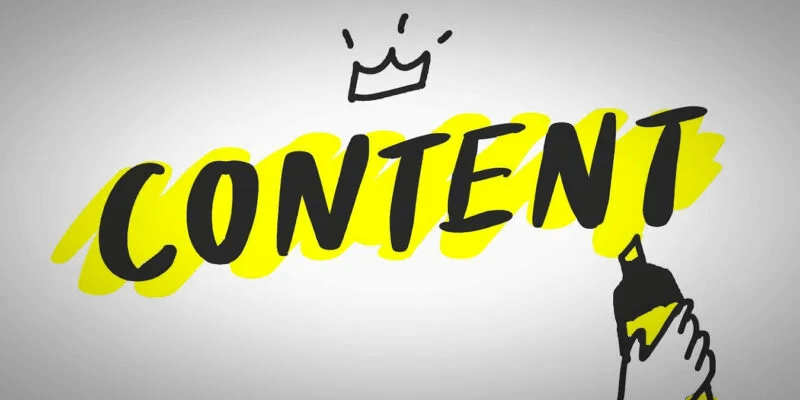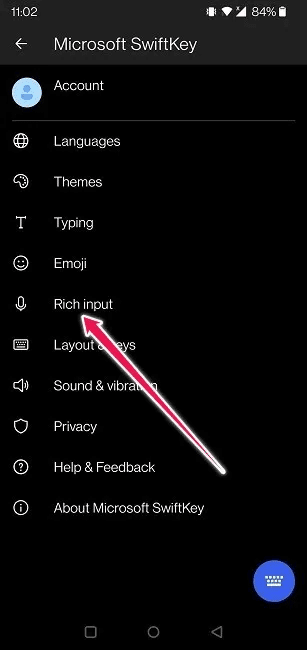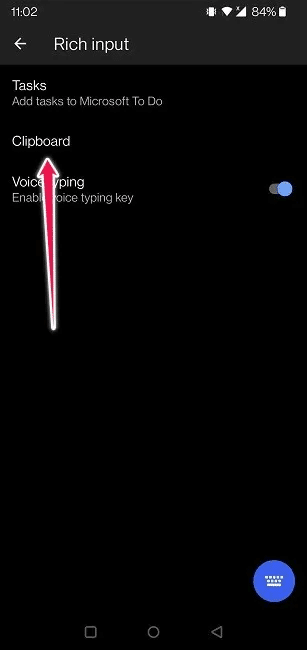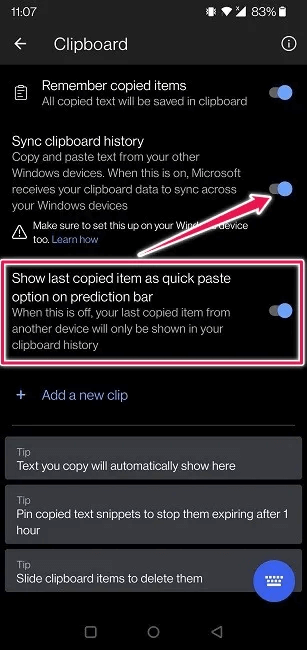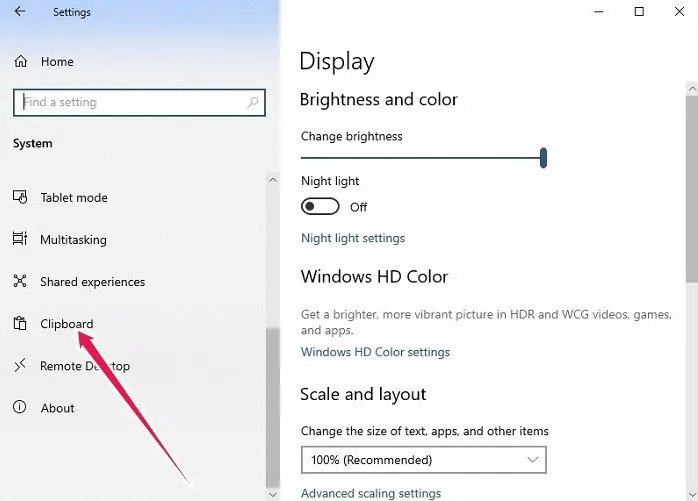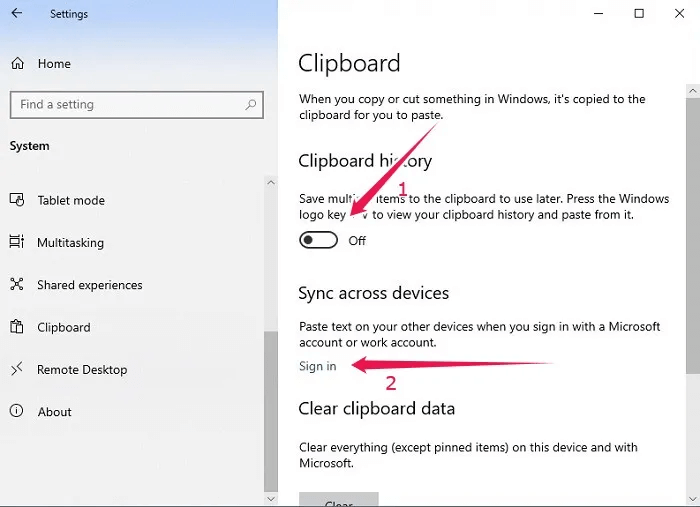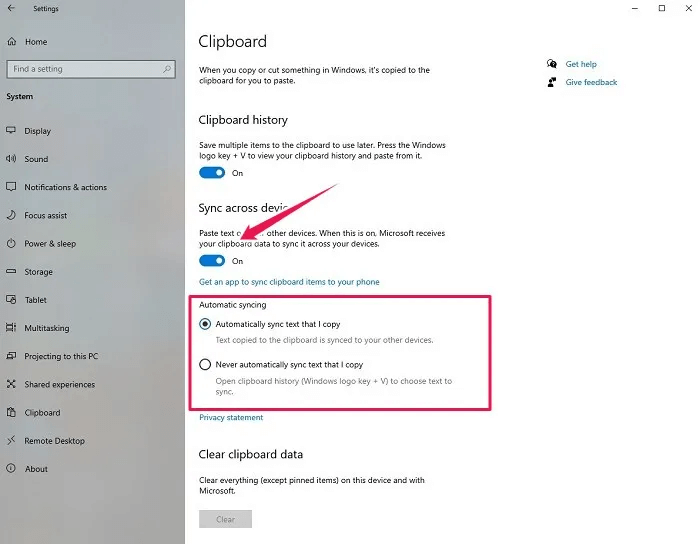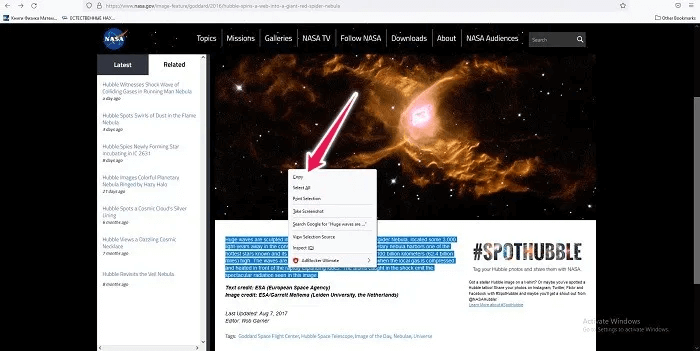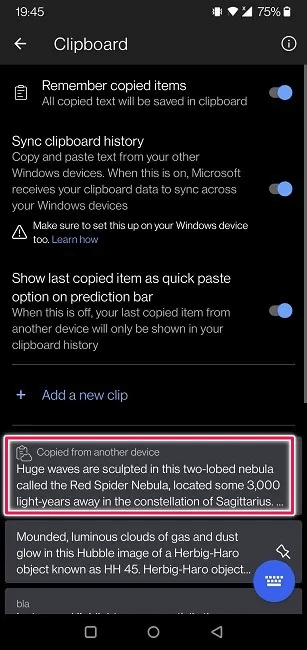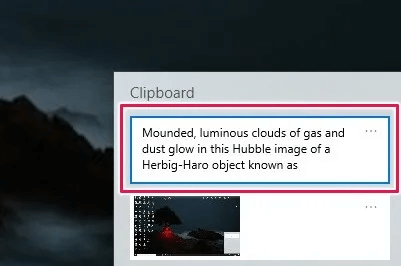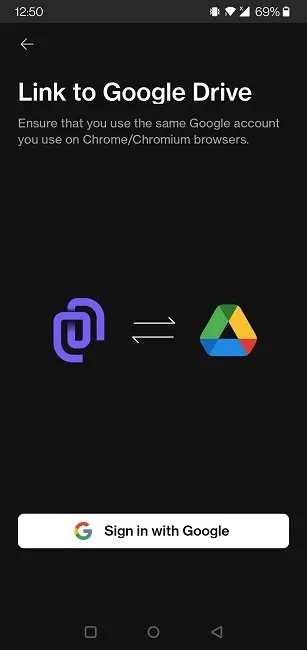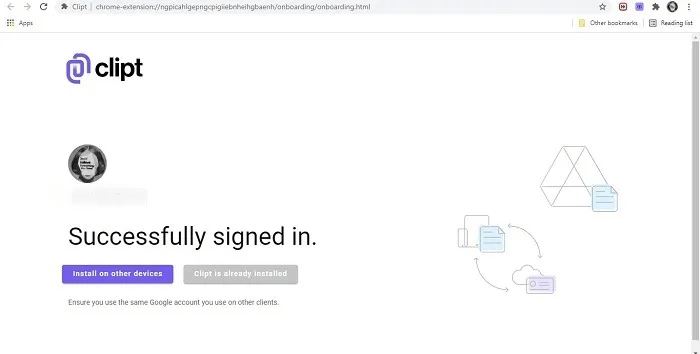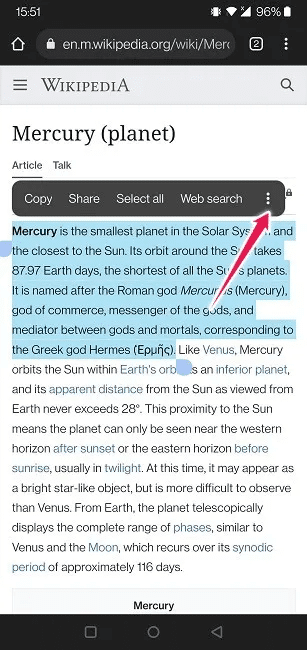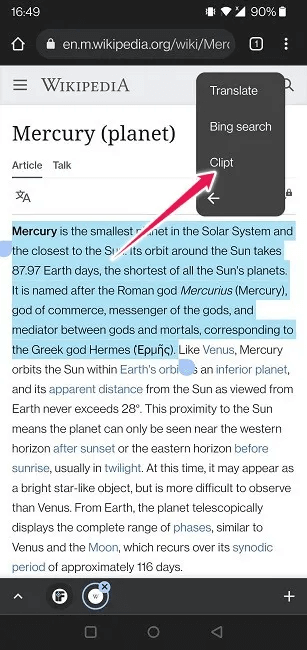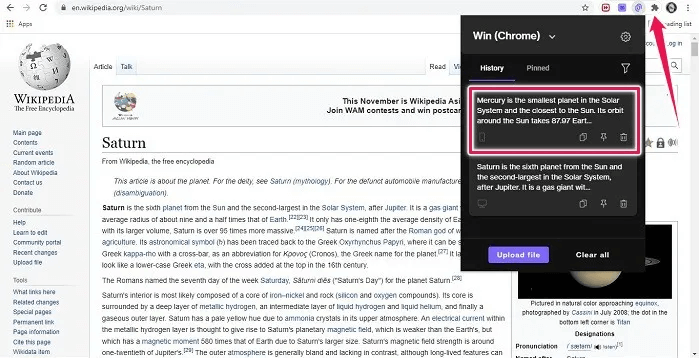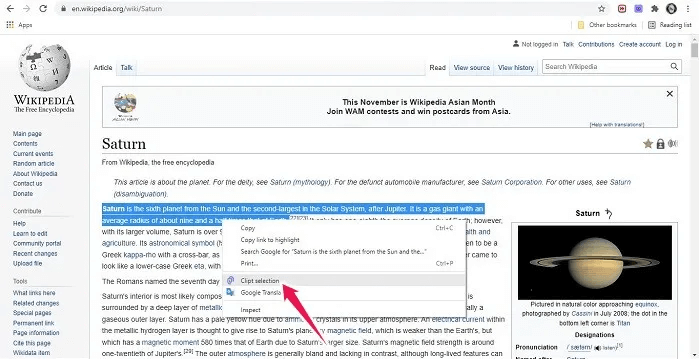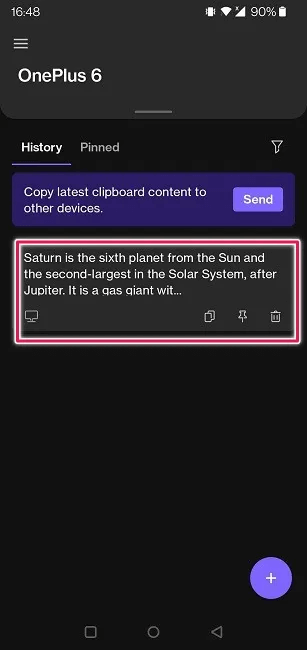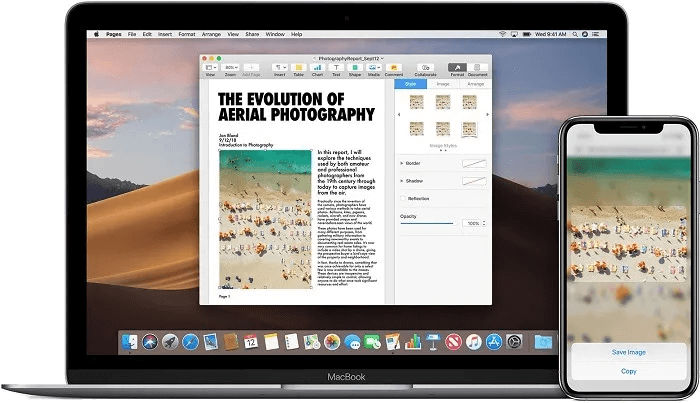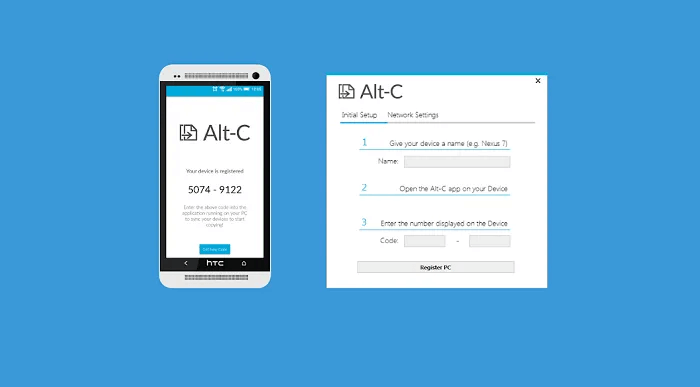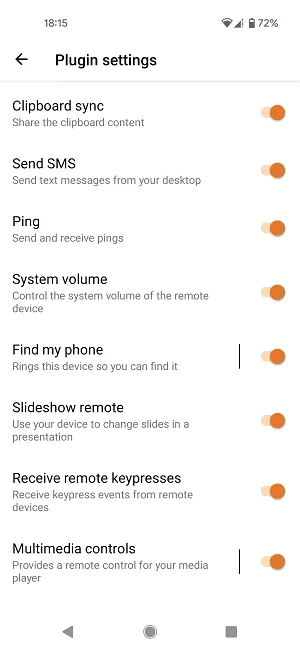휴대폰과 컴퓨터 간에 클립보드를 동기화하는 방법
모바일 장치와 PC 간에 클립보드를 동기화하면 한 장치에서 텍스트를 복사하고 다른 장치에 붙여넣어 쉽게 액세스할 수 있으므로 매우 편리할 수 있습니다. 이것은 큰 텍스트나 복잡한 웹 주소를 복사해야 할 때 특히 유용할 수 있습니다. 직접 수행하는 방법을 알고 싶다면 이 가이드에서 장치 간에 클립보드 데이터를 동기화하는 방법을 보여줍니다.
Microsoft SwiftKey와 Android 및 Windows PC 클립보드 동기화
Microsoft는 최근에 이 기능을 Android용 스위프트키. 이 옵션은 클라우드 클립보드라고 하며 업데이트 7.9.0.5와 함께 도착했습니다. 이 기능은 현재 Windows 10 PC(2018 업데이트 이상)에서만 호환됩니다. Mac 및 Linux는 지원되지 않습니다. 두 장치 간에 데이터를 동기화하려면 먼저 두 장치에서 기능을 활성화해야 합니다. 아래에서 휴대폰에서 클라우드 클립보드를 활성화하는 단계를 찾을 수 있습니다.
- 앱 열기 마이크로소프트 스위프트키 모바일 장치에서.
- 퍄퍄퍄 "조율된 입장".
3. 누르기 클립보드.
4. 옵션 전환 클립보드 기록 동기화 , 기본적으로 꺼져 있습니다.
5. 다음으로 로그인해야 합니다. Microsoft 계정 이전에 그렇게 했더라도.
6. 이제 전화기에서 기능이 활성화되었습니다. 마지막으로 복사한 항목을 빠른 붙여넣기로 표시 옵션을 켠 상태로 두어야 합니다. 예측 막대 또한 활성화됩니다.
다음으로 Windows 10 컴퓨터에서 클라우드 클립보드를 활성화해야 합니다. 다음 지침을 따르십시오.
- Windows 10 PC에서 다음으로 이동합니다. "설정 -> 시스템 -> 클립보드."
2. 옵션 활성화 "클립보드 기록".
3. 섹션에서 "기기 간 동기화" , Microsoft 계정으로 다시 로그인하십시오. 모바일 장치에서 사용한 것과 동일한 계정으로 로그인해야 합니다.
4. 성공적으로 수행하면 옵션이 표시됩니다. "기기 간 동기화" 클립보드에서 사용할 수 있습니다. 동시에 활성화되어야 합니다. "내가 복사한 텍스트를 자동으로 동기화" 또한.
5. 자습서의 이 시점에서 변경 사항을 적용하려면 컴퓨터를 다시 시작하는 것이 좋습니다.
이제 컴퓨터에서 텍스트, 전화번호를 복사하거나 스크린샷을 찍으면 데이터가 키보드 앱의 클립보드에 나타납니다.
선택한 내용은 XNUMX시간 동안만 저장되며 그 이후에는 콘텐츠 더보기 SwiftKey 자동으로 삭제하십시오.
이 옵션은 양방향으로 작동하므로 휴대폰에서 텍스트를 복사하는 경우 바로 가기를 눌러 데스크톱 클립보드에서 볼 수 있어야 합니다. 승리 + V 클립보드가 표시됩니다.
여기에서 마우스 오른쪽 버튼을 클릭한 다음 텍스트를 브라우저나 당시 사용 중인 다른 프로그램에 붙여넣을 수 있습니다.
Clipt와 Android 및 Windows/Mac 클립보드 동기화
Microsoft SwiftKey는 Android 장치와 일부 Windows PC 간에 원활한 클립보드 동기화를 제공합니다. 이전 버전의 Windows를 실행하는 PC는 이 방정식에서 제외되므로 소유자는 대체 앱으로 전환할 수 있습니다. 예를 들어, 제공 클립트 - 휴대폰에서 무료로 다운로드할 수 있는 앱 - Android 클립보드를 Mac 컴퓨터와 동기화하고 Mac과 Windows 간에 동기화하는 방법이기도 합니다.
- 앱 열기 클립트 당신의 안드로이드 장치에.
- 로그인 حساب Google 드라이브 당신의.
3. Clipt를 컴퓨터에 설치하려면 브라우저 확장 할당 크롬.
4. 설치가 완료되면 동일한 계정으로 로그인합니다. حساب Google 드라이브 Android 앱에서 사용한
5. 이것으로 준비 대신 Android 기기에서 텍스트 블록을 선택합니다.
6. 위에 팝업 메뉴가 나타납니다. 클릭 세 가지 점 오른쪽으로.
7. 누르기 클립트 텍스트를 클립보드에 복사합니다.
8. 데스크톱 브라우저로 돌아가서 추가하다 텍스트를 표시합니다.
9. 그 반대도 가능합니다. 클립. 데스크탑 브라우저에서 다음을 선택하십시오. 텍스트 블록 , 마우스 오른쪽 버튼을 클릭하여 메뉴를 불러옵니다. 옵션 포함 을 탭한 다음 "클립 선택".
10. Android 앱을 확인하여 텍스트가 있는지 확인합니다. 여기에서 다른 곳에 텍스트를 복사하여 붙여넣을 수 있습니다.
여러 장치에서 클립보드를 동기화하기 위한 기타 옵션
글로벌 클립보드
Apple 기기의 경우 사용자는 범용 클립보드를 사용하여 기기 간에 복사하여 붙여넣을 수 있습니다. Mac, iPhone, iPad 및 iPod touch에서 클립보드를 동기화할 수 있으므로 텍스트, 이미지 및 비디오를 쉽게 복사할 수 있습니다.
이전과 마찬가지로 교환에 참여하는 각 기기에서 동일한 Apple ID로 iCloud에 로그인해야 합니다.
Alt-C
Android 기기와 Mac 간에 복사하여 붙여넣으려면 다음과 같은 타사 앱을 설치해야 합니다. Alt-C Android 기기에서 시작하세요. 동시에 Mac에서 macOS 클라이언트를 다운로드해야 합니다. Windows 옵션도 사용할 수 있습니다.
설정 프로세스가 완료되면 사용자는 두 클립보드에 표시되도록 두 장치 중 하나의 텍스트를 복사할 수 있습니다. 또한 하나 이상의 Mac 컴퓨터를 응용 프로그램에 연결할 수 있습니다.
KDE Connect
KDE Connect 사용자가 여러 장치에서 워크플로를 통합할 수 있도록 설계된 또 다른 서비스입니다. Android, Plasma Mobile, Sailfish OS, Windows, Mac 및 Linux에서 사용할 수 있지만 iOS는 여기에서 눈에 띄는 부재입니다. 그러나 KDE Connect의 원래 iOS 포트에 대한 시험판 테스트 버전을 사용할 수 있습니다.
컴퓨터에 설치해야 하는 KDE Connect를 통해 두 장치가 연결되면 클립보드를 공유할 수 있습니다. 이 옵션은 기본적으로 활성화되어 있으므로 다른 작업을 수행할 필요가 없습니다. 원격 제어와 같은 기타 유용한 기능도 서비스와 함께 사용할 수 있습니다.
자주 묻는 질문
Q 1. 컴퓨터에 복사한 텍스트를 Microsoft SwiftKey에서 표시할 수 없습니다. 내가 도대체 뭘 잘못하고있는 겁니까?
답변. 먼저 컴퓨터에 올바른 버전의 Windows가 설치되어 있는지 확인하십시오. 확인하려면 다음으로 이동하십시오. "설정 -> 정보 -> Windows 사양." 또한 설정 아래의 클립보드 섹션에서 Microsoft 계정으로 로그인한 후 컴퓨터를 다시 시작합니다.
Q 2. Windows 10에서 내 클립보드 기록을 어떻게 삭제합니까?
답변. 장치 간에 모든 복사 및 붙여넣기를 수행한 후에는 남아 있는 항목을 정리하고 싶을 수 있습니다.클립보드 기록 제거.
Q 3. Android 클립보드를 보다 효과적으로 사용하려면 어떻게 해야 합니까?
답변. 이 가이드를 읽고 확인하세요. Android 클립보드를 최대한 활용하는 방법.
휴대폰과 PC 간에 클립보드를 동기화하는 방법을 배웠으므로 이제 지식을 확장하고 장치 간 데이터 동기화 주제에 대해 자세히 읽어보고 싶을 것입니다. 예를 들어 알아두세요. 기기 간에 Chrome 탭을 빠르게 동기화하는 방법.